- Le pavé tactile d'un ordinateur portable vous permet de l'emporter avec vous sans avoir à apporter une souris encombrante, ce qui vous permet d'économiser de l'espace dans certaines situations.
- Malheureusement, le pavé tactile est extrêmement sensible et peut se libérer en raison de problèmes logiciels et matériels, mais l'article ci-dessous vous montrera quoi faire si cela se produit.
- Ce guide particulier fait partie d'un hub beaucoup plus vaste dédié à Problèmes de pavé tactile, alors vérifiez-le et peut-être même ajoutez-le à vos favoris pour de futures références.
- Jetez un œil à nos spécialistes Pavé tactile section pour des articles plus intéressants sur le sujet.

Ce logiciel réparera les erreurs informatiques courantes, vous protégera contre la perte de fichiers, les logiciels malveillants, les pannes matérielles et optimisera votre PC pour des performances maximales. Résolvez les problèmes de PC et supprimez les virus maintenant en 3 étapes simples :
- Télécharger l'outil de réparation de PC Restoro qui vient avec des technologies brevetées (brevet disponible ici).
- Cliquez sur Lancer l'analyse pour trouver des problèmes Windows qui pourraient causer des problèmes de PC.
- Cliquez sur Tout réparer pour résoudre les problèmes affectant la sécurité et les performances de votre ordinateur
- Restoro a été téléchargé par 0 lecteurs ce mois-ci.
La mise à niveau de Windows 8 ou de tout type de version précédente de Windows vers Windows 10 peut être une très bonne chose comme vous le pouvez avoir accès à toutes sortes d'applications utiles, mais comme toujours, vous pourriez avoir des incompatibilités et des erreurs dans le traiter.
Si le pavé tactile de votre ordinateur portable se bloque après la mise à niveau vers Windows 10, voici le didacticiel que vous devriez lire.
Le pavé tactile peut se bloquer dans Windows 10 car le pilote nécessaire n'est peut-être pas installé pour fonctionner correctement ou peut-être qu'un pilote compatible avec Windows 10 pour votre pavé tactile n'est pas encore disponible sur le marché.
Néanmoins, nous verrons quelques lignes ci-dessous quelques conseils sur ce que nous pouvons faire pour réparer le pavé tactile s'il se fige lors de votre utilisation de Windows 10 Système opérateur.
Que puis-je faire si mon pavé tactile se bloque sous Windows 10 ?
1. Exécutez l'utilitaire de résolution des problèmes Windows
- Appuyez et maintenez sur le clavier les boutons Windows et X .
- Cliquez (clic gauche) sur Panneau de commande .
- Cliquez (clic gauche) sur Vu par dans le coin supérieur droit de la fenêtre puis cliquez (clic gauche) sur Grandes icônes .
- Cliquez (clic gauche) sur dépannage .
- Cliquez (clic gauche) sur Voir toutes les icônes à gauche de la fenêtre.
- Il ne vous reste plus qu'à exécuter le Matériel et appareils dépanneur et Windows 10 trouveront et résoudront tous les problèmes concernant les appareils de votre ordinateur portable.
- Redémarrer le PC Windows 10 et voyez si le pavé tactile fonctionne maintenant.
2. Rechercher un pilote compatible
Pour cela, vous devrez accéder au site Web du fabricant et rechercher un pilote de pavé tactile compatible avec votre système Windows 10. Installez le pilote si vous le trouvez et redémarrez le périphérique Windows 10.
3. Utilisez le pilote qui se trouve sur le CD de l'ordinateur portable, puis mettez-le à niveau
- La prochaine chose que nous allons faire est d'exécuter un mode de compatibilité et de le définir comme pilote Windows 7.
- Cliquez (clic droit) sur le fichier d'installation des pilotes et sélectionnez à partir de là Propriétés fonctionnalité.
- Dans le Propriétés cliquez sur la fenêtre (clic gauche) sur le Compatibilité onglet présenté dans la partie supérieure de la fenêtre.
- Vous devrez cocher la case Exécutez ce programme en mode de compatibilité fonctionnalité.
- Cliquez (clic gauche) sur le menu déroulant sous Exécutez ce programme en mode de compatibilité et cliquez (clic gauche) sur Windows 7 ou le système d'exploitation pour lequel vous avez le pilote.
- Cliquez (clic gauche) sur d'accord dans la partie inférieure de la fenêtre.
- Exécutez maintenant le fichier exécutable du pilote et installez-le comme vous le feriez normalement.
- Redémarrez le PC Windows 10.
- Vérifiez si le pavé tactile se bloque après le redémarrage.
Comment résoudre les problèmes de pavé tactile dans Windows 10 ?
Si vous rencontrez divers problèmes de pavé tactile sur votre ordinateur portable Windows 10, cela est assez facile à résoudre. Vous devez essayer plusieurs solutions simples qui résoudront ce problème à coup sûr. Ceux-ci seraient :
- Réinstaller le pilote du pavé tactile
- Installez les derniers pilotes
- Retour à un pilote plus ancien
- Activer ELAN
- Activer le service ETD
- Utiliser l'utilitaire de résolution des problèmes matériels
- Réglez le pavé tactile sur Aucun délai
- Déconnectez les autres périphériques USB
- Modifier les options de gestion de l'alimentation
- Exécuter l'analyse SFC
Si vous savez déjà comment effectuer ces actions, vous avez de la chance. Si vous ne le faites pas, vous avez également de la chance car nous avons le guide étape par étape pour chacun de ces correctifs à essayer. cet article dédié.
Si vous rencontrez des problèmes avec la fonctionnalité de vos clics tactiles gauche ou droit, nous avons réussi à écrire un excellent guide afin de résoudre ce problème.
Vous trouverez ci-dessus les quatre options que vous devez prendre pour résoudre votre problème de blocage du pavé tactile sous Windows 10. Si nous découvrons autre chose à ce sujet, nous vous le ferons savoir dès que possible. Aussi pour toute réflexion sur cette question, veuillez nous écrire ci-dessous dans la section commentaires de la page.
 Vous avez toujours des problèmes ?Corrigez-les avec cet outil :
Vous avez toujours des problèmes ?Corrigez-les avec cet outil :
- Téléchargez cet outil de réparation de PC noté Excellent sur TrustPilot.com (le téléchargement commence sur cette page).
- Cliquez sur Lancer l'analyse pour trouver des problèmes Windows qui pourraient causer des problèmes de PC.
- Cliquez sur Tout réparer pour résoudre les problèmes avec les technologies brevetées (Réduction exclusive pour nos lecteurs).
Restoro a été téléchargé par 0 lecteurs ce mois-ci.
Questions fréquemment posées
Si la garantie de votre ordinateur portable est nulle ou expirée, une solution beaucoup moins chère consisterait simplement à utiliser une souris pour déplacer le curseur.
Oui, afin d'éviter les faux clics, la plupart des fabricants d'ordinateurs portables fournissent un bouton ou une combinaison de boutons qui bloquera l'utilisation de votre pavé tactile.

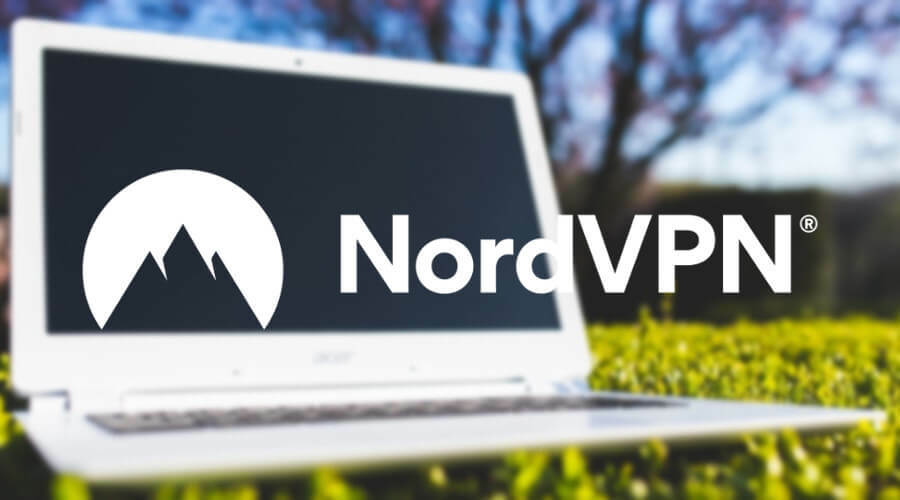
![12 meilleurs adaptateurs de voyage pour votre ordinateur portable [Guide 2021]](/f/e541e0392d251f498cd918477f983a17.jpeg?width=300&height=460)